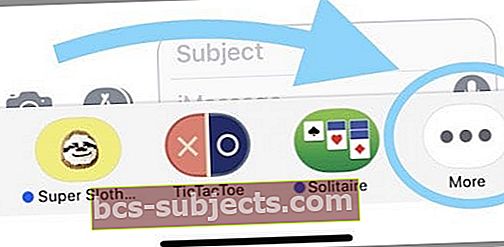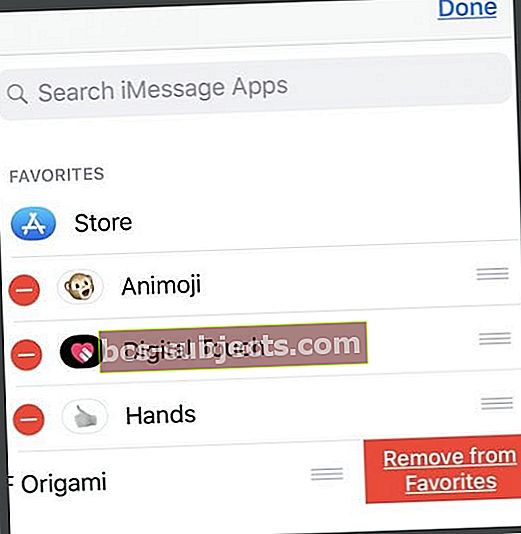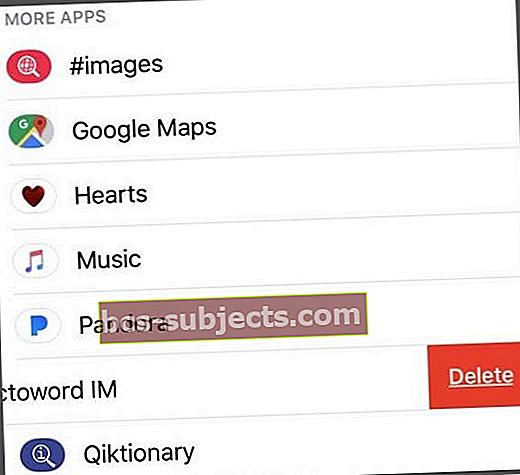Paljud meist armastavad rakenduste ja kleebiste kasutamist, kui saadate iMessages'i sõpradele ja pereliikmetele, kasutades meie iPhone'i, iPadi ja iPod Touchi. Nüüd, kui rakenduste sahtel asub otse meie sõnumite lõpus, on kleebiste ja rakenduste lisamine meie tekstidesse lihtne! Kuid üks asi pole eriti selge - kuidas iMessage'i rakendusi, mänge ja kleebiseid iMessage App Store'i abil kustutada või värskendada?
IMessage App Store'i puhul on segadust tekitav see, et mõned rakendused on eraldiseisvad iMessage'i rakendused, teised aga iDevice'i peamiste rakenduste iMessage'i laiendused. Apple haldab laiendusrakendusi teie iPhone'i / iPadi / iPod Touchi App Store'i kaudu. Ja neid on sageli raske eristada!
iMessage Standalone Vs. Seotud rakendused
iMessage'i eraldiseisvad rakendused elavad ainult iMessage'i App Store'is ja teie iDevice'i avaekraanidel pole nendega seotud rakendusi. Eraldi iMessage'i rakendused võimaldavad kasutajatel suhelda ilma Messagesist lahkumata.
Paljud kleebispaketid on iMessage'i eraldiseisvad rakendused, samas kui enamik iMessage'i mängu- ja tootlikkusrakendusi on nende suuremate iOS-i rakenduste laiendused. Iseseisva iMessage'i jaoks saate installida, kustutada või värskendada iMessage App Store'i kaudu. Eraldi üksused peaksid ilmuma ka teie peamises App Store'is.
iMessage seotud rakendused
Teiselt poolt töötavad seotud iMessage'i rakendused iMessage'is, kuid on peamise rakenduse laiendus, mida hallatakse App Store'i kaudu. Need iMessage'i laiendusrakendused installivad, kustutavad ja värskendavad automaatselt, kui muudate põhirakendust. IMessage'i laiendusrakendus võib sisaldada paljusid põhirakendusega samu funktsioone, ilma et oleks vaja Messagesist lahkuda. Nende iMessage'i laiendusrakenduste loend on saadaval nii iOSi peamises kui ka iMessage'i App Store'is.
IMessage'i laiendusrakendus võib sisaldada paljusid põhirakendusega samu funktsioone, ilma et oleks vaja Messagesist lahkuda. Nende iMessage'i laiendusrakenduste loend on saadaval nii iOSi peamises kui ka iMessage'i App Store'is.
IMessage'i rakenduste haldamine on segadust tekitav!
Nii et kui teie kleebised, mängud või muud iMessage'i rakendused seostuvad iOS-i rakendusega, värskendatakse rakenduse App Store'i kaudu ka kõiki seotud kleebiseid. Nii et see on sama lihtne kui App Store'i rakenduse avamine, värskenduste valimine ja nende rakenduste värskendamine, mis sisaldavad teie iMessage'i rakendusi.
Peamise App Store'i kaudu värskendamine peaks värskendama ka kõiki eraldiseisvaid rakendusi; paljud lugejad aga ütlevad meile, et nende ainult iMessage'i rakendusi (eraldiseisvaid) EI uuendata App Store'i kaudu! Nii et on mõttekas kontrollida iMessage App Store'i?
Kus on iMessage'i rakenduste pood?
Kas pole kindel, kuidas iMessage'i rakenduste poodi juurde pääseda? IMessage App Store'i leidmine on üsna lihtne. Avage sõnum ja otsige üles App Store'i ikoon - leiate selle ikooni sõnumikirje vasakult vasakult ja rakenduse sahtlist. Puudutage App Store'i ikooni ja teid suunatakse automaatselt iMessage'i App Store'i.
IMessage'i App Store'i värskendusvõimalust pole!
Kuid kui teie kleebised (või muud iMessage'i rakendused) on eraldiseisvad ja neid EI uuendata peamise App Store'i kaudu, ei paku Apple iMessage'i App Store'is praegu ühtegi värskendusvõimalust. Selle asemel on lahendus kleebispaki kustutamine ja uuesti installimine.
Kuidas värskendada eraldiseisvaid iMessage'i rakendusi ja kleebiseid
- Kõigepealt koostage loetelu kõigist värskendamist vajavatest iMessage'i ja kleebiste rakendustest
- Avage rakendus Messages ja alustage uut vestlust
- Vaadake rakenduse alumist sahtlit ja kerige paremale, kuni leiate valiku „Veel” (kolm punkti ...)
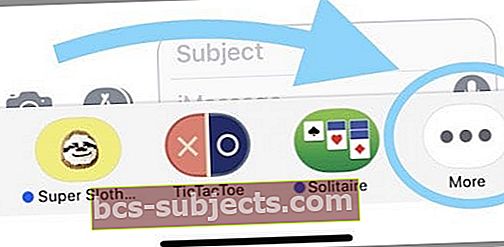
- Puudutage seda nuppu Rohkem või kolme punkti ikooni
- Valige Muuda
- Kui värskendamist vajav rakendus iMessage või kleebis on lemmik, siis vajutage selle lemmikute eemaldamiseks punast miinusmärki
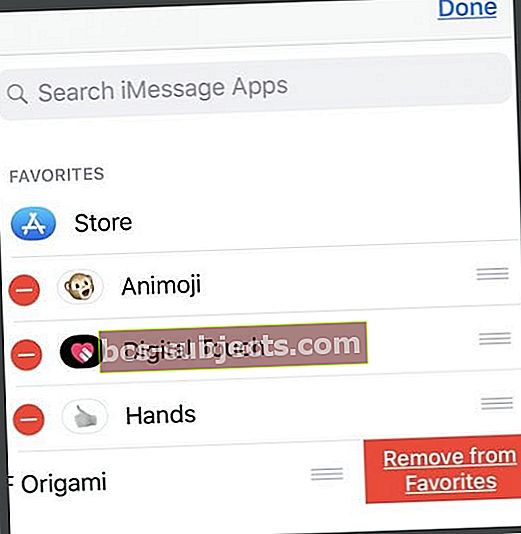
- Tehke seda kõigi iMessage'i või kleebisrakenduste jaoks, mis vajavad värskendamist
- Kui olete kõik kleebisrakenduse oma lemmikute hulgast eemaldanud, vajutage Valmis
- Nüüd kustutage kõik kleebisrakendused, pühkides seda paremalt vasakule

- Puudutage käsku Kustuta
- Rakenduse iMessages desinstallimiseks pole kinnitust. Selle kustutamine eemaldab selle kohe
- Tehke seda iga iMessage'i või kleebisrakenduse jaoks
- Kui olete kõik kustutanud, avage iMessage App Store ja installige uuesti iga iMessage või kleebisrakendus (rakenduse uuesti installimisel installib iOS automaatselt uusima versiooni
Jah, see on nii tüütu protsess! Nii et enne nende toimingute läbimist proovige kõik oma iMessage'i rakendused vanamoodsalt värskendada peamise App Store'i kaudu. Tehke need toimingud ainult siis, kui teie App Store ei värskenda ainult iMessage'i rakendusi.
Me ei saa aru, miks pole iMessage App Store'is värskendusfunktsiooni - seega kasutage seda väga ebaolulist lahendust, kuni see on olemas!
Kuidas kustutada eraldiseisvaid iMessage'i rakendusi ja kleebiseid
Muidugi, mõned meist tõesti ei meeldi ega soovi kasutada iMessage'i rakendusi, kleebiseid ja mänge. Soovime hoida asjad lihtsad ... ja puhtad. Nii et saate seda teha inimeste jaoks, kes soovivad iMessage'i rakendused iOS 11 välja lülitada, soovides vähem võimalusi või mõelda oma rakenduste sahtlisse.
IMessage'i rakenduste iOS 11 kustutamine
- Avage rakendus Messages ja alustage uut vestlust
- Vaadake rakenduse alumist sahtlit ja kerige paremale, kuni leiate valiku „Veel” (kolm punkti ...)
- Puudutage nuppu Rohkem või kolme punkti ikooni
- Valige iMessage'i rakendus, libistades seda paremalt vasakule
- Selle iMessage'i rakenduse eemaldamiseks puudutage käsku Kustuta
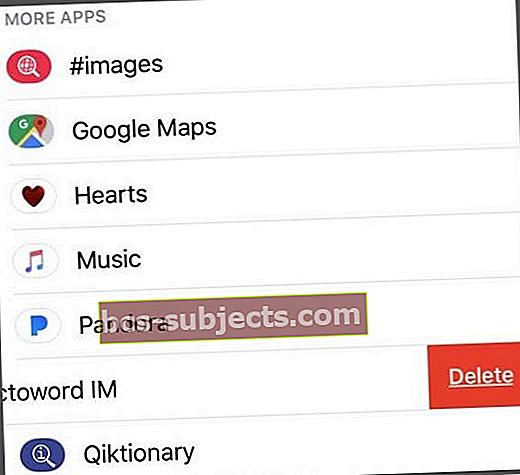
- Erinevalt iOS-i rakenduste kustutamisest pole iMessages-i rakenduse desinstallimiseks kinnitust. Kustutamise puudutamisel desinstallitakse see kohe
- Tehke seda iga iMessage'i või kleebisrakenduse jaoks, mille soovite eemaldada
- Kui olete kustutanud kõik soovitud iMessage'i rakendused ja kleebised, naaske oma sõnumi juurde